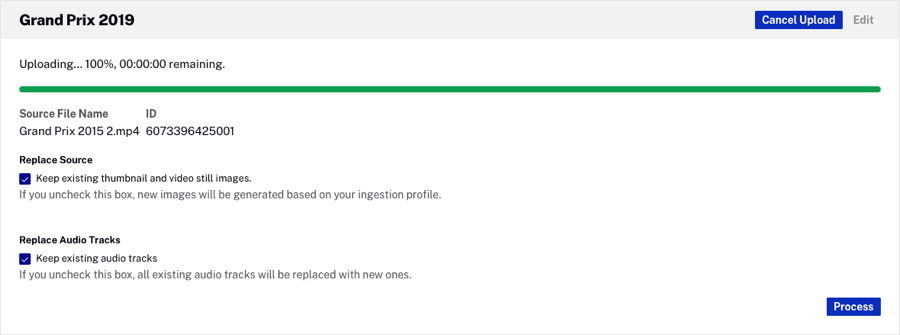取代視訊來源檔
有時候您想要取代視訊的來源檔案。一個常見的情況是當您需要編輯已發佈的影片時。如果您刪除影片後再重新上傳,您必須重新輸入所有的影片中繼資料,而且您將會遺失任何與影片相關聯的影片分析。
建立新轉譯時,視訊仍可使用現有的節目播放。
取代視訊來源檔案的步驟
如果要取代視訊來源檔案,請依照下列步驟執行:
- 開啟「媒體」模組。
- 按一下您要取代來源檔案的視訊連結。
- 找到「視頻文件」部分,然後單擊「替換源文件」。
- 上傳模塊將在另一個選項卡中打開。確認「上傳」模組表示您要取代來源檔案。
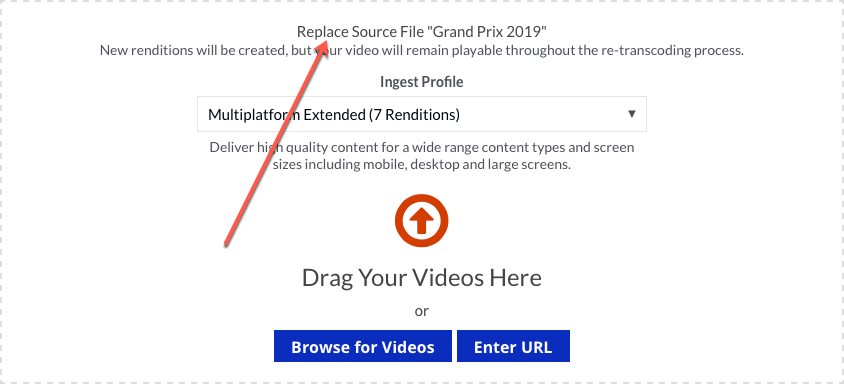
- 選取要使用的內嵌設定檔。
- 使用「上傳」模組上傳新的來源檔案。新的源文件名不必與原始源文件名匹配。
- 勾選「保留現有縮圖和海報影像」以保留現有的影像。如果您取消核取此方塊,將會根據所選內嵌設定檔中的影像設定來產生新影像。
- 與原始源文件關聯的所有音軌都將被新的音軌替換。勾選「保留現有音軌」,以保留所有已擷取的單獨音軌。
- 按一下「處理」以開始轉碼。將顯示「處理完成」訊息。請注意,更新的轉譯可用之前會有延遲。檢查「媒體」模組的「視訊檔案」區段中的「上載日期」值,確認新節目是否可用。